WordPress Yedek Alma ve Yedeği Geri Yükleme
WordPress yedek alma ve yedeği geri yükleme web sitenin korunmasını karşılaşılan hataları çözmenin en hızlı yöntemlerinden biridir. Siber saldırılar karşılaşılması dosyaların zarar görmesi halinde önceden alınan yedeğin geri yüklenmesi sorunun hızlı bir şekilde çözülmesini sağlar. Düzenli yedek aldığınızda web sitenin belli bir tarihteki versiyonuna ulaşabilirsiniz.
WordPress Yedek Alma Nasıl Yapılır?
WordPress web sitelerini cPanel, manuel ve eklenti kurarak yedekleme gibi farklı yöntemlerle yedekleyebilirsiniz.
Manuel Yedekleme
FTP ile Web Site Yedekleme
- FileZilla veya benzeri bir FTP istemcisi indirin ve kurun. Hosting bilgilerinizle FTP’ye giriş yaparak WordPress’in kurulu olduğu dizine (public_html veya www) ulaşın.
- wp-content klasörünü bulun ve içindeki themes, plugins ve uploads klasörlerini bilgisayarınıza indirin. Bu sayede tema, eklenti ve medya içeriklerinizi güvence altına almış olursunuz.
phpMyAdmin ile Yedek Alma
- Hosting kontrol panelinizden phpMyAdmin’e erişin ve WordPress sitenizin veritabanını seçin.
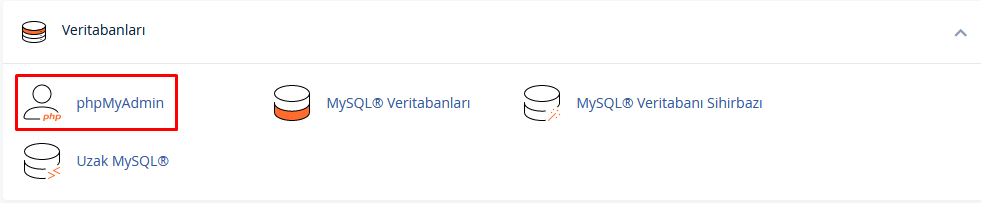
- Export (Dışa Aktar) sekmesini tıklayın. Quick (Hızlı) – SQL seçeneğini işaretleyerek veritabanını bilgisayarınıza indirin.
- İndirdiğiniz site dosyaları ve veritabanı yedeğini bilgisayarınızda düzenli bir klasörde saklayın. Ekstra güvenlik için bulut depolama servisleri (Google Drive, Dropbox) veya harici disk kullanabilirsiniz.
- Yedeklerin eksiksiz ve çalışır durumda olduğundan emin olmak için test geri yükleme yapın. Her güncelleme veya eklenti kurulumundan sonra yeni yedek oluşturmayı unutmayın.
cPanel ile Yedek Alma
- cPanel’e giriş yapın.
- cPanel ana sayfasında “Dosyalar” bölümüne gidin ve “Yedekleme” veya “Yedekleme Sihirbazı” seçeneğini bulun.
- “Tam Yedekleme” seçeneğini seçerek tüm dosyalarınızı, e-posta hesaplarınızı ve veritabanlarınızı kapsayan eksiksiz bir yedek oluşturun.

Hedef olarak “Ev Dizini”ni seçebilir veya yedeği bilgisayarınıza indirebilirsiniz.
WordPress Eklentisi ile Yedek Alma
- UpdraftPlus, BackWPup veya Duplicator gibi güvenilir bir yedekleme eklentisini seçin ve web sitenize kurun.
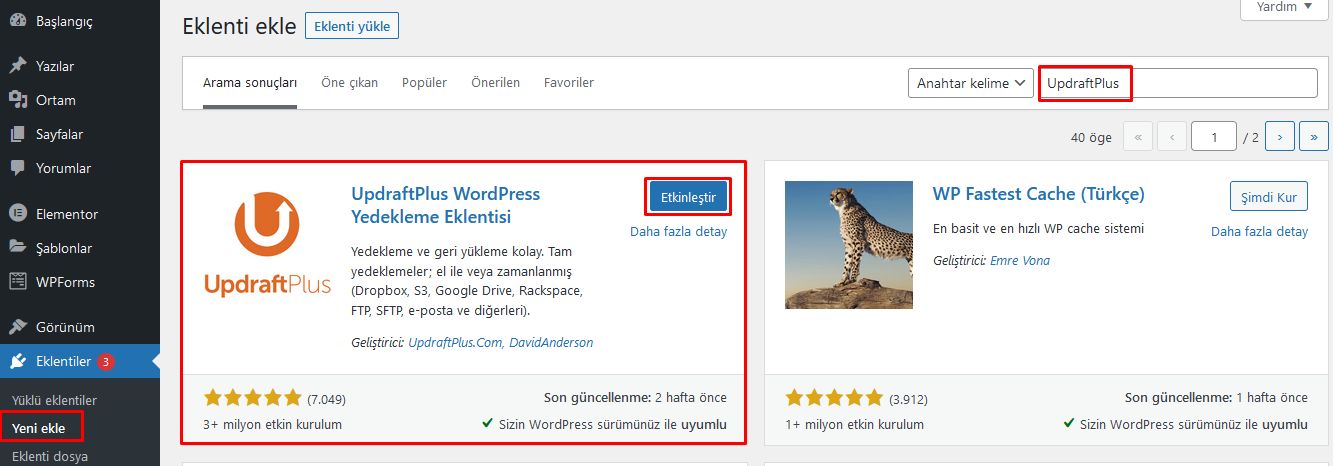
- Eklentiyi kurduktan sonra etkinleştirin ve yedekleme sıklığını belirleyin.
- Yedeklenecek öğeleri seçin ve yedeğin depolanacağı alanı seçin.
- Manuel olarak ilk yedeklemeyi başlatın ve başarılı şekilde tamamlandığından emin olun.

- Eklenti aracılığıyla oluşturulan yedeklerin düzenli olarak tamamlandığını kontrol edin.
WordPress Yedekleri Nasıl Geri Yüklenir?
Manuel Alınan Web Site Yedeğini Geri Yükleme
FTP ile Web Site Yedeğini Geri Yükleme
- FileZilla veya benzeri bir FTP istemcisi ile sunucunuza giriş yapın.
- Sunucunuzun kök dizini (genellikle public_html) üzerinden işlem yapacağınızı doğrulayın.
- Yedeklediğiniz WordPress dosyalarını FTP ile sunucuya yükleyin.
- Eski dosyaların üzerine yazılacağını onaylayın.
phpMyAdmin ile Yedek Geri Yükleme
- phpMyAdmin’de üst menüden Import (İçe Aktar) sekmesine tıklayın.
- Bilgisayarınızdan yedeklediğiniz .sql dosyasını seçin ve yükleme işlemini başlatın.
- Gözat butonu ile wordpress site veritabanı yedeği seçilir ve Git butonuna tıklayın.
- Yedekten geri yükleme tamamlandığında “İçe aktarma başarılı olarak tamamlandı” yazısı ile karşılaşırsınız.
cPanel Tam Yedeği Geri Yükleme
cPanel Full Backup geri yükleme işlemi için root erişimine sahip olmanız gerekmektedir.
- cPanel ana sayfasında “Files” (Dosyalar) bölümünden Backup veya Backup Wizard sekmesine tıklayın.
- “Restore a Full Backup” veya “Full Backup Restore” seçeneğini seçin.
- Bilgisayarınızdan yedek dosyasını (*.tar.gz) yükleyin veya sunucu yolu belirtilmişse o yolu girin.
.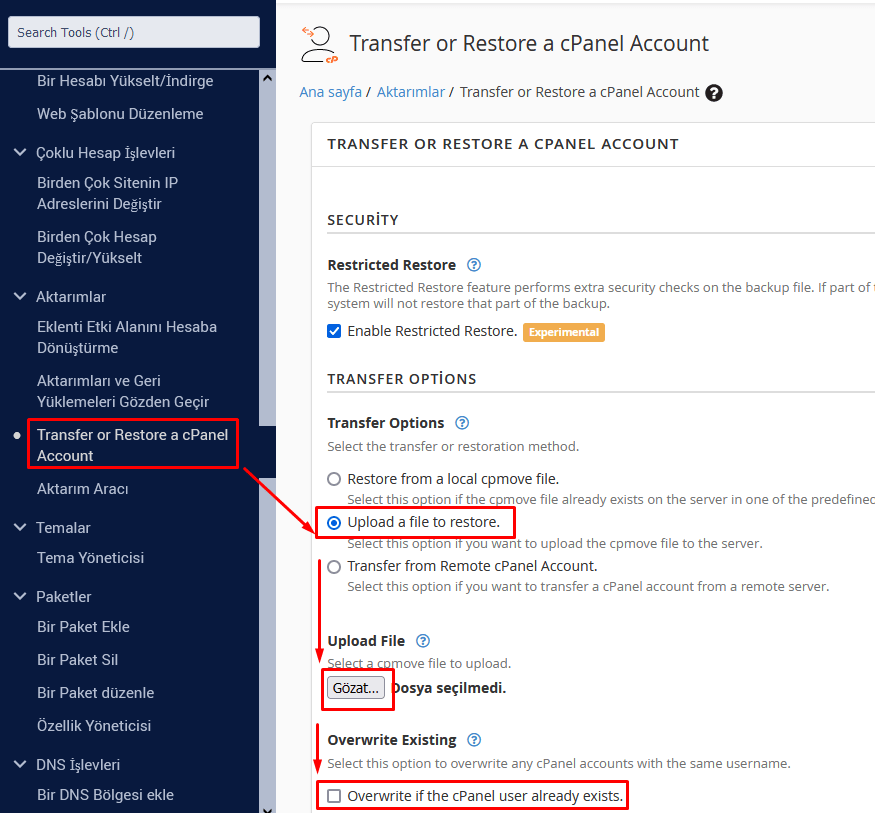
- “Upload” veya “Restore” butonuna tıklayarak geri yükleme sürecini başlatın.
- Geri yükleme tamamlandıktan sonra web sitenizdeki tüm sayfaların ve işlevlerin sorunsuz çalıştığını kontrol edin.
WordPress Eklentisi ile Yedeği Geri Yükleme
- Site yedekleme için kullandığını eklentiyi seçin.
- Eklenti menüsünde genellikle Restore veya Geri Yükle seçeneğini bulun ve tıklayın.
- Listelenen yedekler arasından geri yüklemek istediğiniz tarih ve sürümü seçin.
- Eğer yedeğiniz bulutta (Google Drive, Dropbox vb.) ise, eklenti aracılığıyla önce indirin.
- Geri yüklenecek öğeleri seçin.
- Seçimlerinizi yaptıktan sonra Restore / Geri Yükle butonuna tıklayın.
- Geri yükleme tamamlandıktan sonra sitenizi ziyaret ederek tüm sayfaların, eklentilerin ve temaların sorunsuz çalıştığını kontrol edin.
Aradığınız Bilgiyi Bulamıyor musunuz?
Bilgi bankasını detaylı olarak incelediniz, fakat ihtiyacınız olan bilgiyi bulamıyorsanız,
Bir Destek Talebi Oluşturun.Faydalı Buldunuz mu?
Powered by WISECP